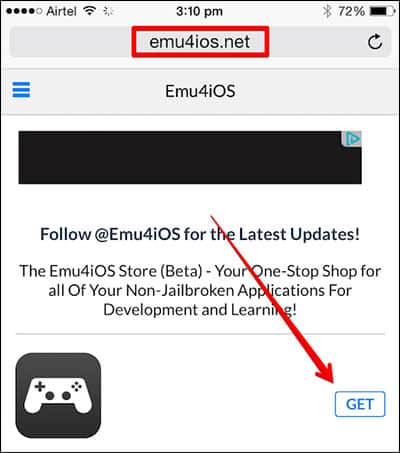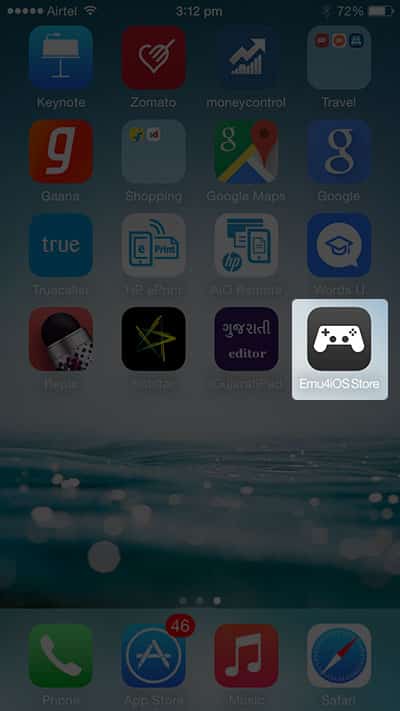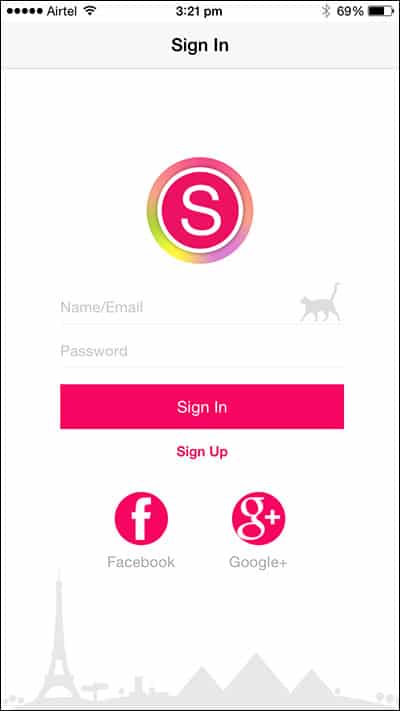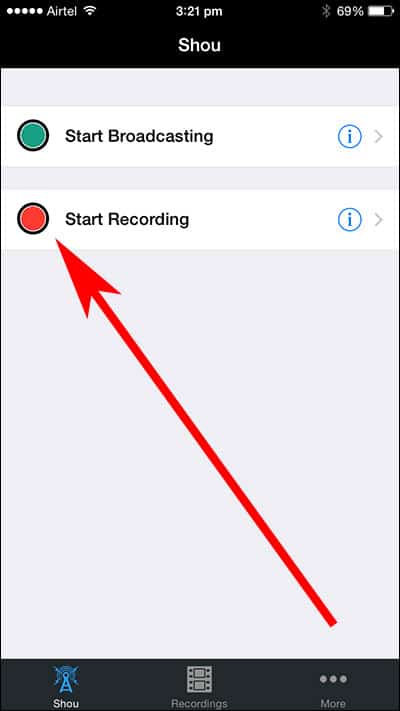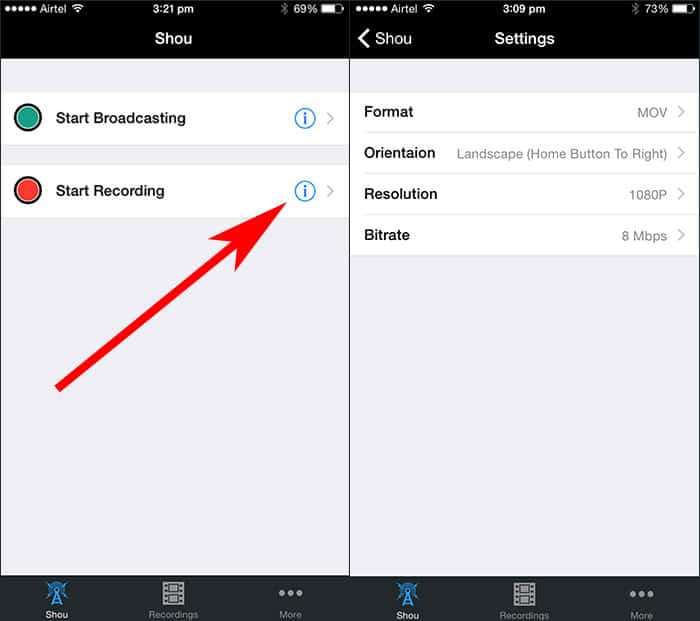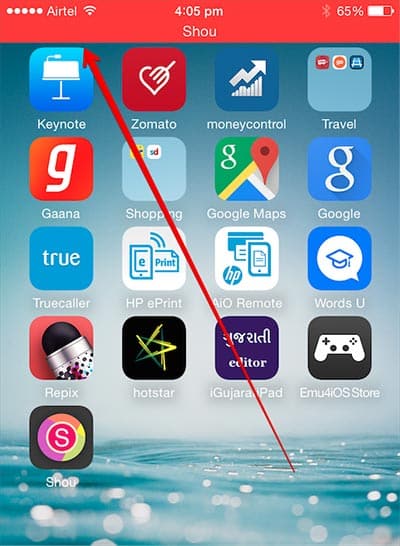脱獄せずにiPhoneとiPadの画面を記録する方法
Androidでは、画面を記録するためにサードパーティのアプリをインストールするオプションがあります。 多くのAndroidスマートフォンにも画面録画機能が組み込まれています。 この記事では、iPhoneとその画面を記録する方法について説明します。
Androidスマートフォンと同じように、iPhoneに複数のアプリをインストールして、ワンクリックで画面を記録できます。 iOS 10以降を実行しているAppleデバイスには、画面記録機能があります。
内蔵のiOSスクリーンレコーダーは、iPhoneの画面をキャプチャするのに十分な機能を備えています。 ただし、iOSデバイスが最新のiOSバージョンと互換性がない場合はどうなりますか?
iPhoneとiPadの画面を記録する手順
このような場合、iPhoneで画面を記録するには、サードパーティのアプリに依存する必要があります。 以下に、iPhoneとiPadの画面を記録する方法のステップバイステップガイドを共有しました。 確認しよう。
1.まず、iPhoneまたはiPadでSafariブラウザーを開き、次のURLにアクセスします– http://emu4ios.net/
2.そこから、iOSデバイスにEmu4iosストア(ベータ版)をダウンロードしてインストールする必要があります。
3.インストールしたら、iPhoneで新しいEmu4iosストアを起動する必要があります。
4.サードパーティのアプリをダウンロードしてインストールできるアプリストアです。 あなたはアプリを見つける必要があります 「翔」 そしてそれをインストールします。
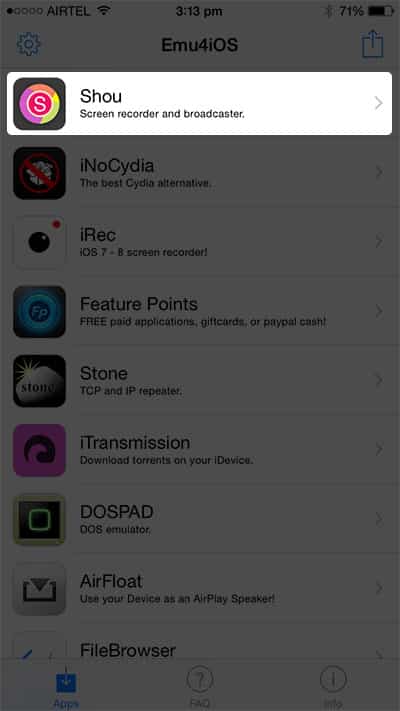 5.インストールしたら、Shouアプリを開いてサブスクライブします。 FacebookまたはGoogleでサインインすることもできます。
5.インストールしたら、Shouアプリを開いてサブスクライブします。 FacebookまたはGoogleでサインインすることもできます。
6.これで、XNUMXつのボタンが表示されます。 「録音開始」ボタンをクリックする必要があります。
7. 録音をカスタマイズするには、情報設定ボタンを押します。 そこから、記録形式、向き、解像度などを変更できます。
8.ここで、Shouアプリを終了し、iOS画面を記録します。
9.録音を停止するには、「Shou」アプリを開き、「StopRecording」をクリックします
これは; 出来ました! これは、Shouアプリを使用して脱獄せずにiOS画面を記録する方法です
上記で共有した方法は非常に簡単で、iPhoneの画面を簡単に記録できます。 この記事が他の人にも共有するのに役立つことを願っています。 他にご不明な点がございましたら、下のコメントボックスでご相談ください。